来源:www.xinmaotao.net 时间:2022-08-31 13:15
我们在使用电脑的过程当中,经常都会遇到一些问题,其中比较常见的就是系统开机的问题了,有很多用户遇到了开提示group policy client服务未能登录的情况,用户不知道怎么解决,那么win7系统提示group policy client服务未能登录如何解决呢?下面新毛桃u盘装系统为大家介绍win7系统提示group policy client服务未能登录的解决教程。
group policy client服务未能登陆解决方法:
1、出现下面这图显示的情况,大家就可以跟着往下学习。如图所示:

2、因为系统已经无法正常启动了,所以这个时候,咱们还是采取开机时一直按F8的方式进入高级启动选项,然后选择安全模式。如图所示:
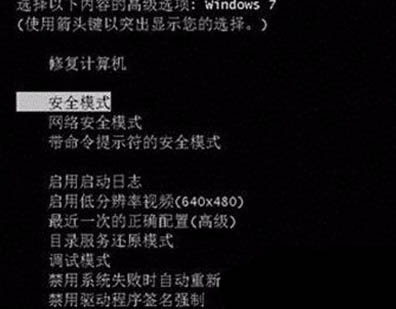
3、登录使用管理员身份进入,这样可以获得电脑操作的最大权限,方便之后的操作。接下来,咱们同时按下Win+R打开运行窗口,然后在搜索框中输入regedit,这样就可以打开电脑的注册表编辑器窗口了。如图所示:
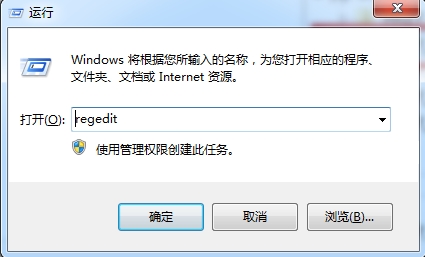
4、在左侧的菜单中,咱们依次展开HKEY_CURRENT_USER,然后右键点击该项,然后在下滑菜单中选择权限。如图所示:
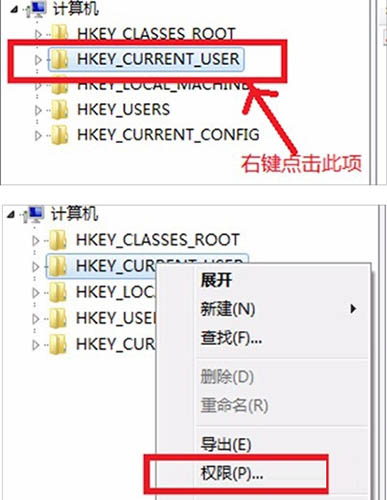
5、在弹出来的权限设置窗口中,咱们点击下方的添加,接下来会弹出选择用户或组的窗口,咱们需要在下图中的红色方框中输入对象名称,也就是咱们登陆的电脑账户名称了,如果没有修改过的话,一般都是administrator,然后单击下方的确定。如图所示:
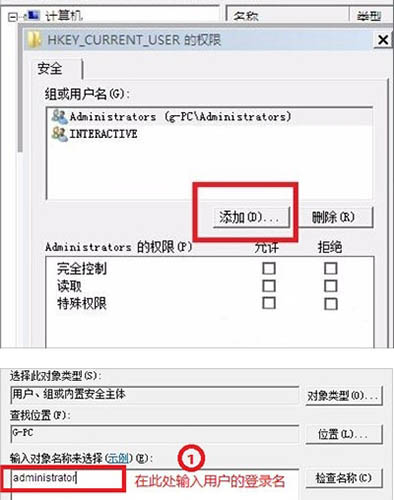
6、之后返回到组或用户名这里,我们就可以看到自己添加的选项,我们选中这个选项,然后在下方的权限设置中将“完全控制”和“读取”两项全部勾选上,最后确定退出窗口就可以了。如图所示:
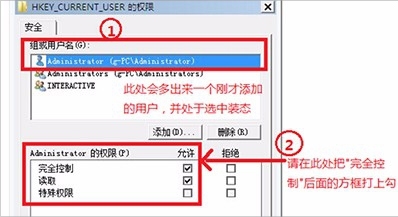
关于win7系统提示group policy client服务未能登录的解决教程就为小伙伴们详细分享到这里了,如果用户们使用电脑的时候遇到了相同的问题,可以参考以上方法步骤进行操作哦,希望本篇教程对大家有所帮助,更多精彩教程请关注新毛桃官方网站。
责任编辑:新毛桃:http://www.xinmaotao.net